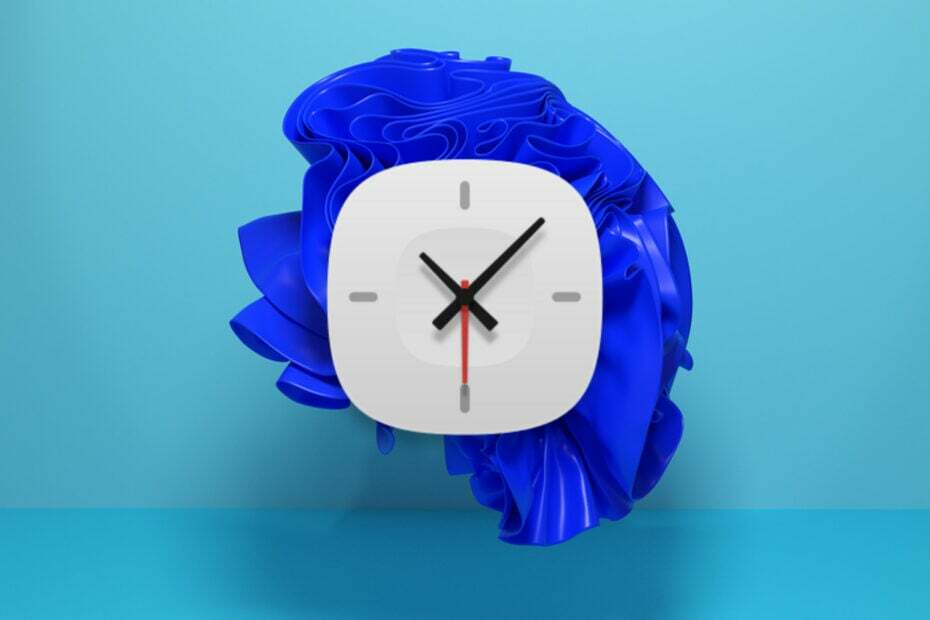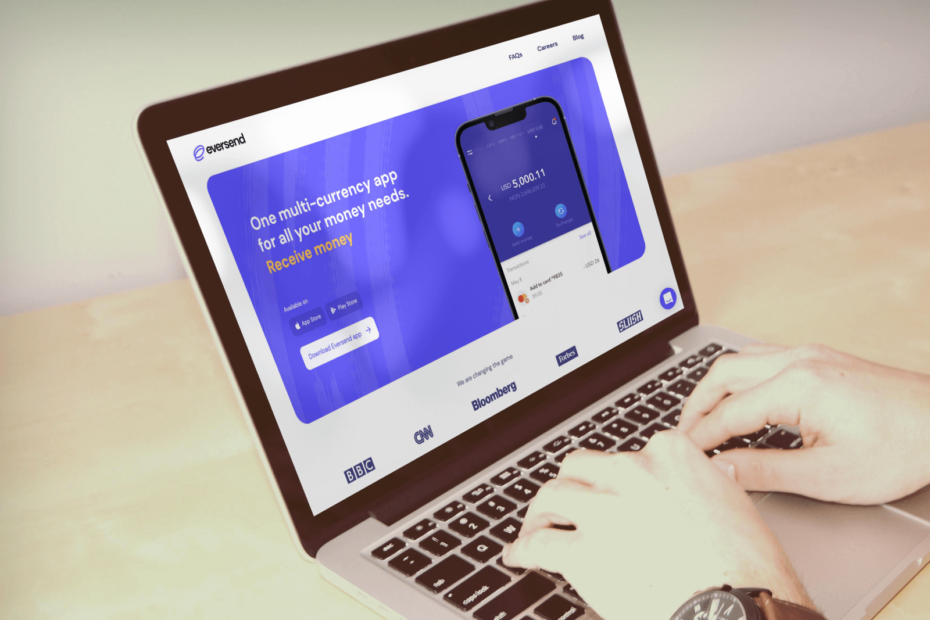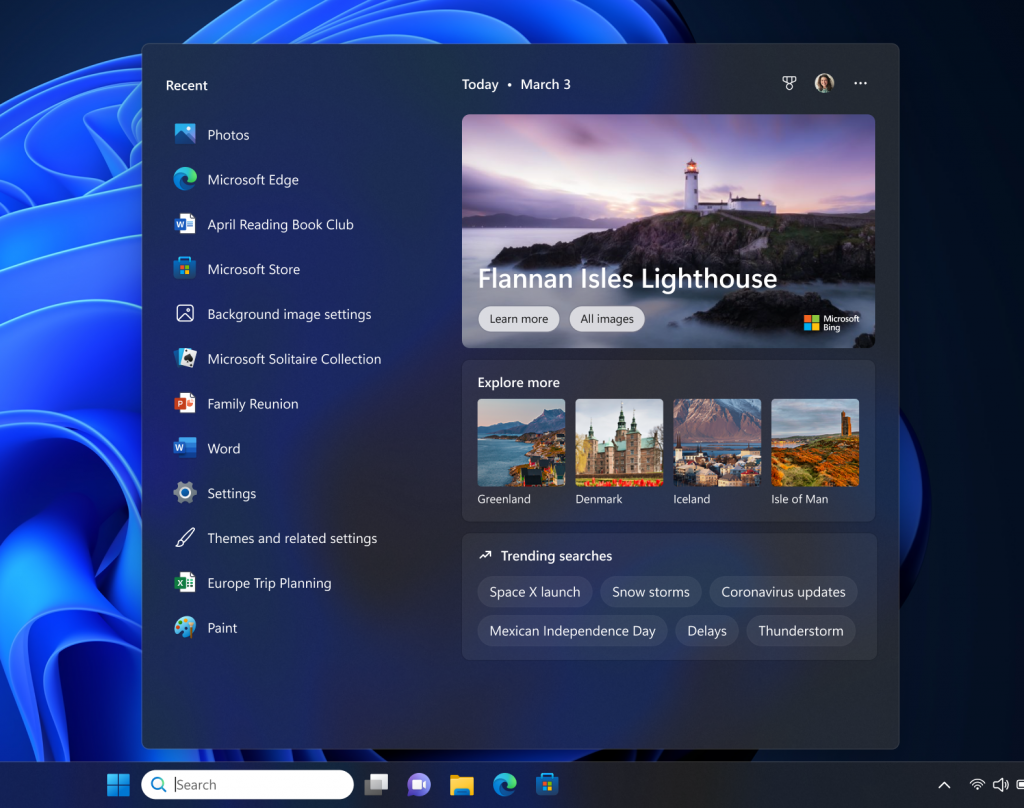Wolfenstein II: The New Colossus هي حاليًا اللعبة الأكثر إثارة في السوق ومثل المطوّر المسؤول ، Bethesda مؤخرًا طرح تصحيحًا للعبة مضيفًا سلسلة من إصلاحات الأخطاء التي تجعل العنوان أكثر استقرارًا وموثوقية بعد أن أبلغ الآلاف من اللاعبين أ عدد كبير من القضايا بعد فترة وجيزة من إصدار العنوان. بمعنى آخر ، هذا التحديث الأخير مفيد للاعبين.
أو هو؟ أبلغ العديد من المستخدمين عن ذلك باتش أكتوبر من ولفنشتاين 2 جلبت مشاكل خطيرة من تلقاء نفسها ، مما منعهم من إطلاق اللعبة. على سبيل المثال. إليك كيفية وصف أحد اللاعبين للمشكلة في منتدى Steam:
بعد 14 ساعة من بدء اللعبة ، لن يتم إطلاقها الآن بالنسبة لي. يعطي خطأ سائق الآن. قمت بإلغاء تثبيت برنامج التشغيل وإعادة تثبيته بنفس الخطأ. لا شيء مثل التصحيح الذي يكسر اللعبة بالنسبة لي.
كيفية إصلاح أخطاء السائق في Wolfenstein 2
نشرت Bethesda مؤخرًا منشورًا يشرح كيف يمكن للاعبين تجاوز فحص برنامج التشغيل بعد تثبيت التحديث لتجنب تعطل اللعبة. للتلخيص ، قم بتمييز اللعبة في المكتبة> انقر بزر الماوس الأيمن فوق "خصائص" -> انتقل إلى "تعيين خيارات التشغيل" - أدخل + r_disableDriverVersionCheck 1 ″
تعمل Bethesda بأقصى سرعة لاستبدال هذا الحل البديل بإصلاح مناسب لإصلاح المشكلة بشكل دائم.
قضايا ولفنشتاين 2 أكتوبر باتش
1. لا تزال أخطاء تفريغ الأعطال موجودة
لسوء الحظ ، فشل هذا التحديث في إصلاح أخطاء تفريغ التعطل المزعجة التي يشكو منها الكثير من المستخدمين. يحدث خطأ تفريغ العطل عادةً إذا كان لديك عرض السائقين عفا عليها الزمن. انتقل إلى الموقع الرسمي للشركة المصنعة لوحدة معالجة الرسومات (NVIDIA ، AMD ، إلخ) وقم بتنزيل آخر تحديثات برنامج تشغيل العرض من هناك.
2. اللعبة تتجمد
إن الاضطرار إلى إعادة تشغيل اللعبة باستمرار بسبب التجميد هو بالتأكيد كسر اللعبة بالنسبة للكثيرين.
لقد حصلت على الكثير من التوصيل العشوائي منذ أن تم إسقاط التصحيح ، ركضت اللعبة مثل الحرير لمدة 8 ساعات من وقت اللعب السابق. تقفل اللعبة عشوائياً لمدة نصف ثانية هنا وهناك أثناء الركض ، مما يصرف انتباهي عن استمتاعي.
3. توقف الفيديو

لم يتم إصلاح تعليق الفيديو. يضيف التصحيح أيضًا مشكلة جديدة: مشاكل شاشة البداية الفارغة العشوائية.
لم يصلح تعليق الفيديو الخاص بي. علقت اللعبة نظامي عدة مرات عندما قمت بتكوينها لتلفزيون 4K الخاص بي. افصل التلفزيون والآن تعرض اللعبة شاشات البداية ، وإعداد السطوع ، ثم شاشة البداية الفارغة (مع تشغيل موسيقى الخلفية) والتحكم في الشاشة مما يسمح لي بالخروج من اللعبة فقط. Windows 10، 6900K، 128GB RAM، GTX1080 Ti، أحدث برنامج تشغيل رسومات. الوضع الآمن لا يختلف.
إذا كنت تعاني من حالات التجمد وانخفاض معدل الإطارات في الثانية ، فقد تساعدك الأدلة التالية في حل المشكلة مؤقتًا:
- كيفية إصلاح انخفاض معدل الإطارات في الثانية عند بدء تشغيل اللعبة
- كيفية إصلاح مشكلات Windows 10 منخفضة FPS
4. تمزيق الشاشة
إذا واجهت تمزيقًا هائلاً للشاشة في منتصف اللعبة ، فأنت لست الوحيد:
تمزق الشاشة الهائل يحدث هنا. لا يحدث مع الألعاب الأخرى. إنه دمعة في منتصف الشاشة. تم تحديث جميع السائقين.
5. حساسية الفأرة مكسورة
بينما لا تزال حساسية الماوس معطلة ، أقرت بيثيسدا رسميًا على الأقل بالمشكلة وأكدت أنها تعمل على إصلاح.
الكل في الكل ، يمكن لـ Wolfenstein 2 استخدام بعض التلميع الإضافي. إذا كنت ترغب في لعب هذه اللعبة ، فإن المكون السري هو الصبر لأنك كما قرأت ، تتأثر اللعبة بسلسلة من المشكلات التي تجعلها أحيانًا غير قابلة للعب.
هل قررت كل هذه الأخطاء أن تؤجل اللعبة؟ أخبرنا المزيد عن تجربتك مع Wolfenstein 2 في قسم التعليقات أدناه!
ربما يعجبك أيضا: قم بتحسين Wolfenstein 2: The New Colossus للحصول على أفضل تجربة